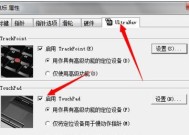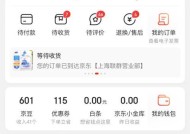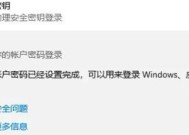如何正确清洗笔记本电脑键盘(简单易行的清洁方法)
- 数码攻略
- 2025-01-09
- 30
- 更新:2024-12-25 17:49:38
随着我们越来越多地使用笔记本电脑,键盘的清洁变得尤为重要。由于键盘经常被暴露在空气中,灰尘、污渍和细菌很容易积累在键盘上,影响使用体验并有可能造成健康问题。本文将介绍一些简单易行的清洁方法,帮助你彻底清洁笔记本电脑键盘,让它焕然一新。

清洁工具的准备
1.纸巾或软布:用于擦拭键盘表面。
2.吸尘器:可以吸走键盘间的灰尘和碎屑。

3.乙醇或者专业键盘清洁喷雾剂:用于彻底消毒键盘。
断电与移除电池
1.关闭笔记本电脑并拔掉电源插头。
2.将电池从笔记本电脑中取出。

用吸尘器清除灰尘
1.将吸尘器调至低档,用吸尘器轻轻吸去键盘间的灰尘和碎屑。
2.确保将吸尘器各个部件彻底清洁。
用软刷清除细小的灰尘
1.选择一把软毛刷或者化妆刷,将其蘸湿后,轻轻刷拭键盘表面。
2.确保每个按键都得到仔细的清理。
用湿布擦拭键盘
1.将湿布均匀地擦拭键盘表面,确保每个按键都被擦拭到。
2.避免过多地使用水,以免损坏键盘内部电路。
用专业清洁喷雾剂进行彻底清洁
1.使用乙醇或者专业键盘清洁喷雾剂,在键盘表面喷洒适量的清洁剂。
2.用纸巾或软布擦拭键盘表面,确保清洁剂均匀分布并擦拭干净。
清洁键盘周边
1.用湿布擦拭电脑屏幕、笔记本电脑外壳和键盘周边区域。
2.确保清洁布湿度适宜,避免液体进入电脑内部。
清洗键盘防溅盖
1.拆下键盘防溅盖,用肥皂水轻轻洗涤。
2.用清水冲洗干净,晾干后再装回原位。
清洁按键间隙
1.使用牙签或者专用的键盘刷子,轻轻清理按键间的灰尘和污渍。
2.注意不要过度用力,以免损坏键盘内部结构。
擦拭键盘表面
1.用湿布擦拭键盘表面,确保每个按键都被擦拭到。
2.再次用纸巾或软布彻底擦干键盘。
重新安装电池与电源插头
1.将干燥的电池重新安装至笔记本电脑中。
2.插入电源插头,打开笔记本电脑。
保持键盘清洁的习惯
1.每隔一段时间,定期清洁键盘,以保持其干净卫生。
2.尽量避免在键盘上吃东西或者饮食,以防掉落碎屑。
避免使用含有酸碱性的清洁剂
1.使用乙醇或专业键盘清洁喷雾剂,而不要使用含有酸碱性的清洁剂。
2.酸碱性清洁剂可能导致键盘表面褪色或损坏键盘内部结构。
注意清洁工具的保存
1.清洁工具用完后,应彻底清洗干净并晾干,以便下次使用。
2.避免将清洁工具放置在潮湿或者阳光直射的地方。
通过采用以上简单易行的清洁方法,我们可以轻松地保持笔记本电脑键盘的清洁卫生。定期清洁键盘不仅可以提升使用体验,还可以延长键盘的使用寿命。记住,保持键盘清洁是我们日常使用笔记本电脑的必要步骤。